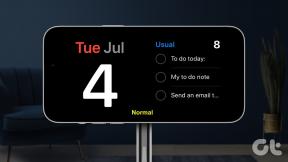VLCメディアプレーヤーを使用してビデオに漫画やその他の効果を追加する方法
その他 / / February 12, 2022
VLC Media Playerは、多くの興味深い機能を備えたすばらしいツールです。その一部については、このブログで以前に説明しました。 VLCを使用して ビデオを変換する あるフォーマットから別のフォーマットへ。 また、それを ビデオカッティング 道具。 同じプロセスに従って、オーディオファイルを編集することもできます。
重要な注意点: 私たちは書いた VLCの素晴らしいガイド と呼ばれる VLCメディアプレーヤーの究極のガイド. 美しいページとしてだけでなく、ダウンロード可能な電子書籍としても利用できます。 必ずチェックしてください。
私たちの最後に VLCに関する記事 ビデオをストリーミングし、そのネットワークオプションを利用する方法を紹介しました。 その投稿のコメントでVLCのヒントを共有してくれた読者のGeoffのおかげで、今日は追加する方法を紹介できます 漫画やその他のビデオエフェクトとフィルター 気分に合わせて動画を再生できます。 これらのスタイルとバリエーションは、読み飛ばすだけです。 だから読んでください!
VLCを使用したビデオエフェクトとフィルターの追加
このセットに同梱されているオプションは多岐にわたるため、子供の頃に戻るビデオ効果を作成するための手順をリストアップします。 あなたが親である場合、あなたはあなたの子供の顔に笑顔をもたらすためにこのトリックを使用したいかもしれません。
だから、私たちは作成しましょう アニメーション 私たちがすでに持っているものの。 もういや ビデオ編集 たった一度の時計。
ステップ1: VLCプレーヤーのセッションを開始し、 ツール。 オプションを選択します エフェクトとフィルター。 または、 Ctrl + E キーボードからの組み合わせ。
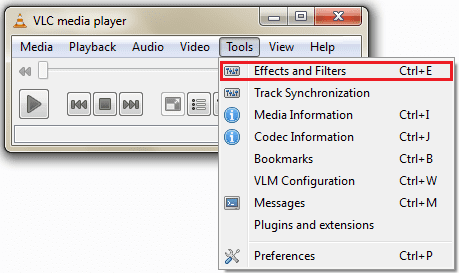
ステップ2: プライマリタブで次の場所に移動します ビデオ効果 表示されるセカンダリタブから、 画像の変更。
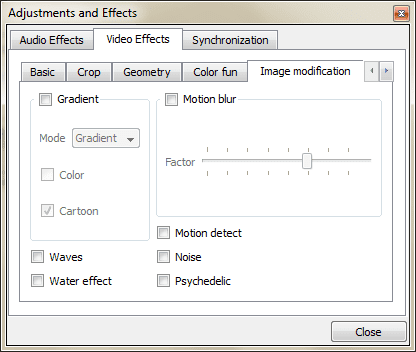
ステップ3: 今、チェックしてください 勾配 ボックス、ドロップ モード 選択するメニュー 角 と持っている 色 と アニメーション チェックボックスがオンになっています。
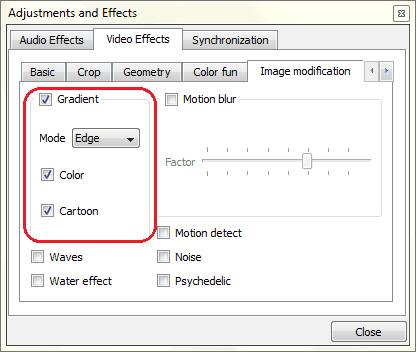
ステップ4: このウィンドウを閉じて、再生するファイルを開きます。 ほとんどの人が行うようにドラッグアンドドロップオプションを使用するか、 [メディア]> [ファイルを開く]。 あなたがキーボードの人なら Ctrl + O。
ノート: 現在のセッションを閉じても、効果は保存されません。 それを長所または短所と考えてください。 それはあなたがそれを見る方法です。
下の画像は、それぞれ漫画の効果とオリジナルの比較スニップを示しています。 本当の感触を得るためにそれを試してみてください。

関心のある他の効果には以下が含まれます 波、水の効果、モーションブラー、サイケデリックス などなど。 あなたはチェックアウトしたいかもしれません トリミングとジオメトリ タブも同様です。 コントラストや明るさなどの基本的な編集は常にありますが、色を楽しむこともできます。
結論
考えられるすべての効果をさまざまな組み合わせで試してみました。 それらのほとんどはうまくいきました。 私は実際、この素晴らしいメディアプレーヤーの別の機能を発見して非常にうれしく思いました。この機能は、ユーザーを驚かせる何かを常に持っているようです。 あなたはどうですか? VLCがこれを行うことができることを知っていましたか?
記事が気に入りましたか? その後、あなたはVLCで私たちの電子ブックを気に入るはずです
リンクは次のとおりです。チェックしてください。 VLCメディアプレーヤーの究極のガイド.
最終更新日:2022年2月2日
上記の記事には、GuidingTechのサポートに役立つアフィリエイトリンクが含まれている場合があります。 ただし、編集の整合性には影響しません。 コンテンツは公平で本物のままです。